没有合适的资源?快使用搜索试试~ 我知道了~
资源推荐
资源详情
资源评论
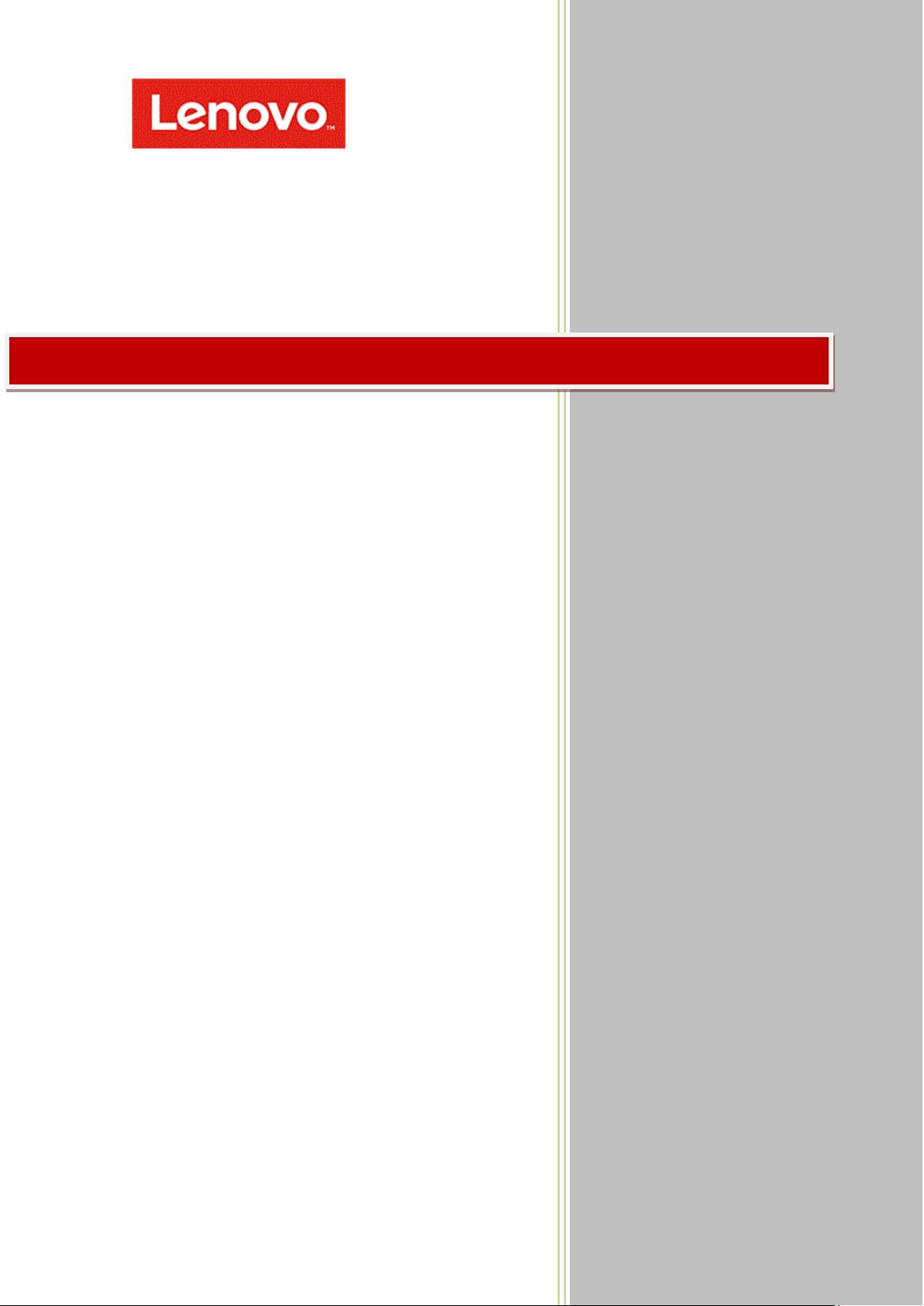
联想教育与培训事业部
edu.lenovo.com
2015 年 11 月
系统快速部署指南

系统快速部署指南
1
目录
系统连接拓扑图 ....................................................................................................................... 3
一、 启动智能交通仿真沙盘 ................................................................................................... 3
(1)开机 ................................................................................................................................. 3
(2)网络设置 ......................................................................................................................... 4
(3)打开服务器 ..................................................................................................................... 5
(4)让小车和公交车动起来 ................................................................................................. 7
二、 启动移动互联开发平台 ................................................................................................... 7
(1)开机 ................................................................................................................................. 7
(2)网络设置 ......................................................................................................................... 8
三、 配置局域网 ..................................................................................................................... 10
(1)配置智能交通仿真沙盘的局域网连接 ....................................................................... 10
(2)配置移动互联仿真沙盘的局域网连接 ....................................................................... 11
(3)配置笔记本电脑的局域网连接 ................................................................................... 11
四、 安装关系数据库 MySQL ................................................................................................ 12
(1)打开目录:光盘/04_开发环境软件包/MySQL .......................................................... 12
(2)双击 mysql-installer-community-5.7.9.1.msi................................................................ 12
(3)开始安装 MySQL .......................................................................................................... 12
(4)验证 MySQL 是否安装成功 ......................................................................................... 23
五、 安装 MySQL 的图形化客户端 Navicat Lite for MySQL .................................................. 25
(1)打开目录:光盘/04_开发环境软件包/MySQL .......................................................... 25
(2)双击 navicat8lite_mysql_cs.exe .................................................................................... 25
(3)开始安装 Navicat Lite for MySQL ................................................................................. 25
(4)验证 Navicat Lite for MySQL 是否安装成功 ................................................................ 29
六、 在 Navicat Lite for MySQL 中创建对 MySQL 数据库的连接 ......................................... 31
(1)创建连接 ....................................................................................................................... 31
(2)验证连接是否创建成功 ............................................................................................... 33
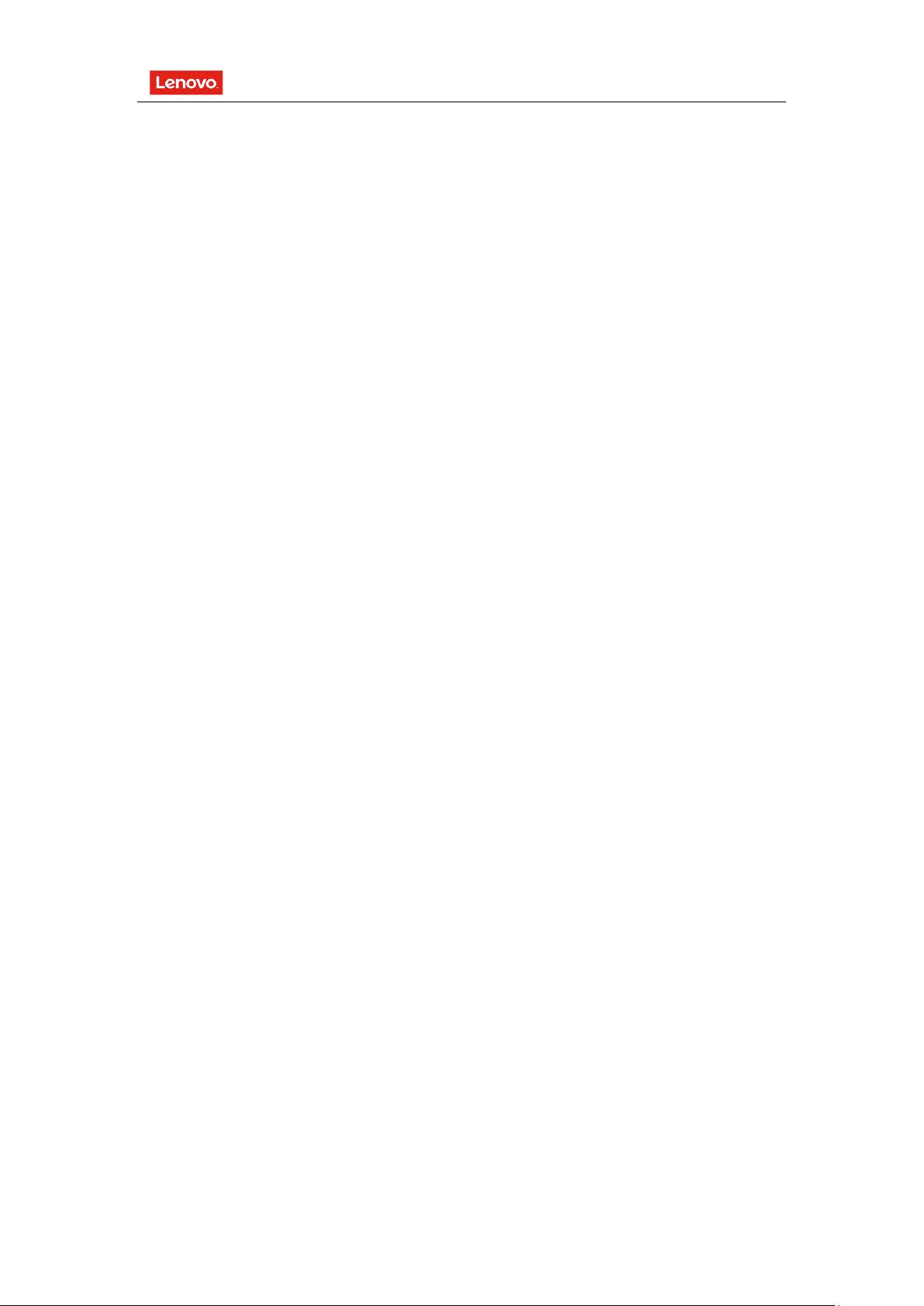
系统快速部署指南
2
(3)完成连接的创建 ........................................................................................................... 35
七、 在 Navicat Lite for MySQL 中导入 MySQL 数据库脚本 ................................................. 37
(1)导入脚本 ....................................................................................................................... 37
(2)验证脚本是否导入成功 ............................................................................................... 41
八、 在 Navicat Lite for MySQL 中配置智能交通仿真沙盘的 IP 地址 ................................. 43
(1)修改 config 表 ............................................................................................................... 43
(2)验证 IP 地址是否配置成功 .......................................................................................... 46
九、 安装 Java 开发工具包 JDK ............................................................................................. 48
(1)打开目录:光盘/04_开发环境软件包/JDK ................................................................ 48
(2)双击 jdk-7u51-windows-x64.exe .................................................................................. 48
(3)开始安装 JDK ................................................................................................................ 48
(4)配置 JDK 的环境变量 ................................................................................................... 50
(5)验证 JDK 的环境变量是否配置成功 ........................................................................... 55
(6)验证 JDK 是否安装成功 ............................................................................................... 56
十、 安装 Web 服务器 Tomcat .............................................................................................. 57
(1)打开目录:光盘/04_开发环境软件包/Tomcat .......................................................... 57
(2)解压压缩文件 apache-tomcat-7.0.65-windows-x64.zip .............................................. 57
(3)配置 Tomcat 的环境变量 ............................................................................................. 57
(4)验证 Tomcat 的环境变量是否配置成功 ..................................................................... 61
(5)验证 Tomcat 是否启动成功 ......................................................................................... 62
十一、 在 Tomcat 中部署智能交通应用后台服务系统 ...................................................... 62
(1)部署智能交通应用后台服务系统 ............................................................................... 62
(2)验证后台服务系统是否部署成功 ............................................................................... 63
十二、 在移动互联开发平台上安装 App 示例程序 ........................................................... 63
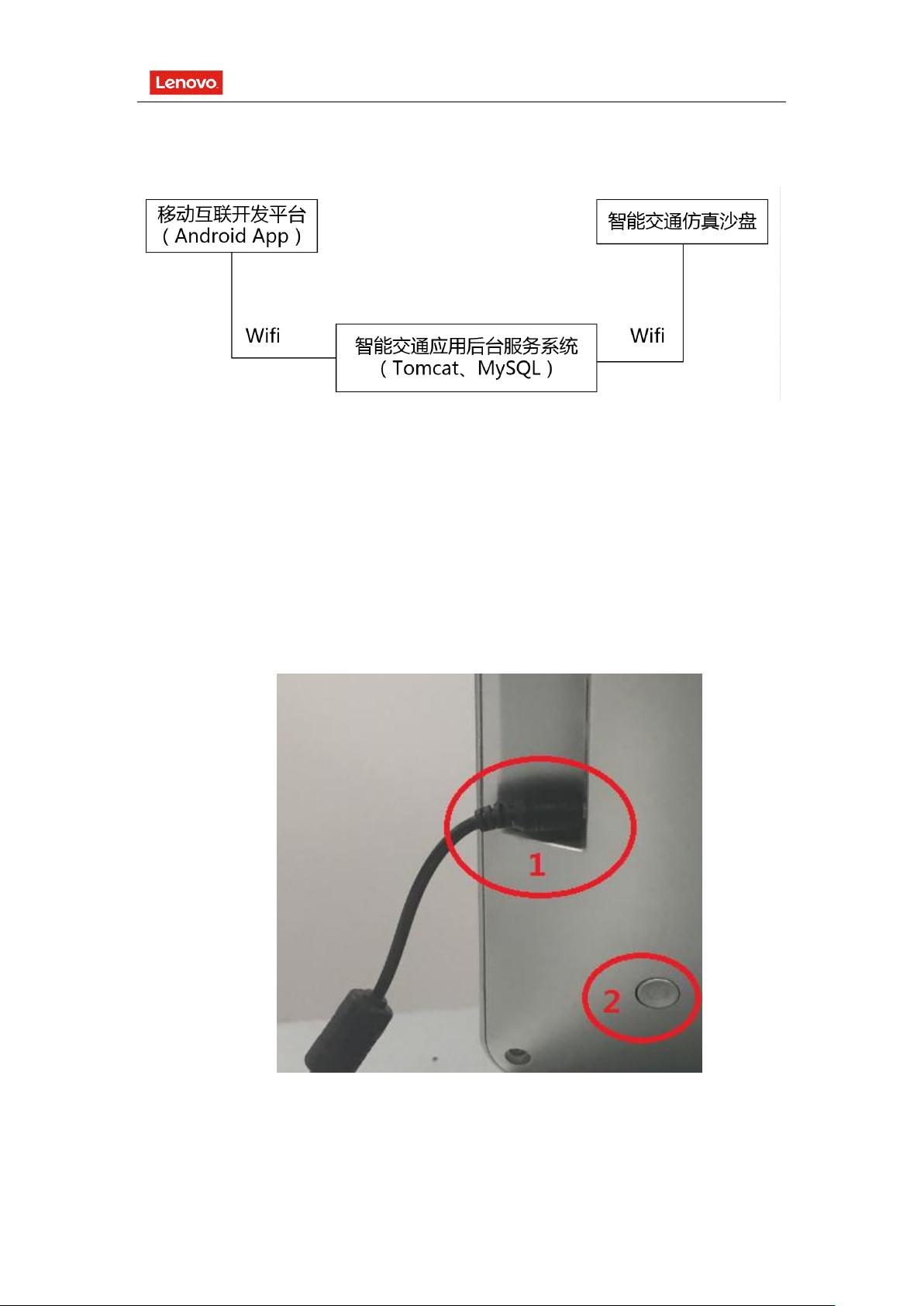
系统快速部署指南
3
系统连接拓扑图
一、 启动智能交通仿真沙盘
(1)开机
1. 连接电源,如下图中的 1 所示。
2. 长按开关键,如下图中的 2 所示,当听到“滴”一声后松开开关即可。
3. 开机主界面如下图所示:
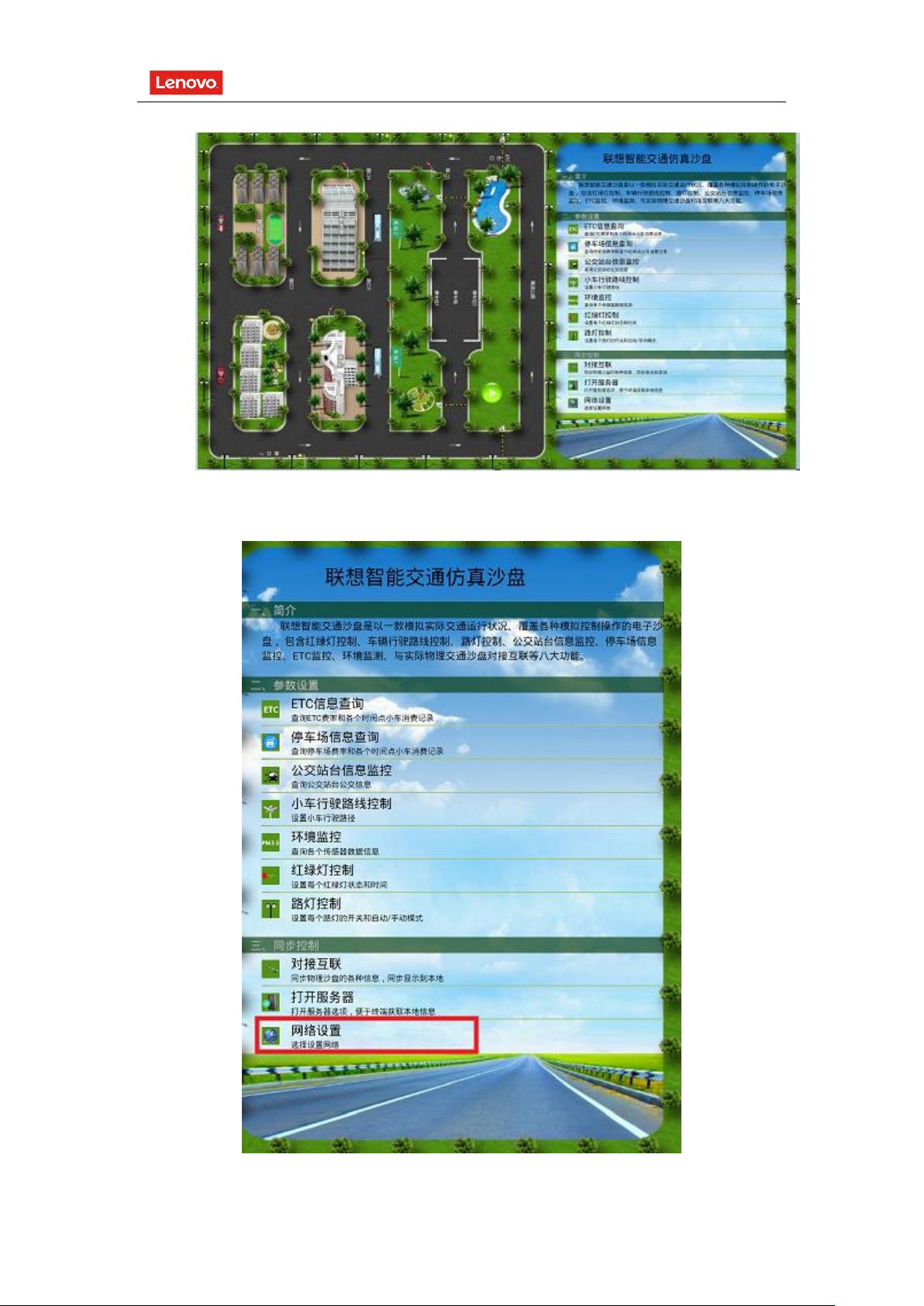
系统快速部署指南
4
(2)网络设置
剩余63页未读,继续阅读
资源评论

方~圓
- 粉丝: 15
- 资源: 4
上传资源 快速赚钱
 我的内容管理
展开
我的内容管理
展开
 我的资源
快来上传第一个资源
我的资源
快来上传第一个资源
 我的收益 登录查看自己的收益
我的收益 登录查看自己的收益 我的积分
登录查看自己的积分
我的积分
登录查看自己的积分
 我的C币
登录后查看C币余额
我的C币
登录后查看C币余额
 我的收藏
我的收藏  我的下载
我的下载  下载帮助
下载帮助

 前往需求广场,查看用户热搜
前往需求广场,查看用户热搜最新资源
- go支付合集-Go资源
- 无干扰电风扇自然风控制器.zip
- 无线电编码遥控4级调光灯开关.zip
- Simulink十四自由度整车模型:多自由度控制,全面数据输出,与Carsim匹配对比,清晰建模文档详实支持,Simulink十四自由度整车模型:多自由度控制,含Carsim参数对比,全面文档详实介绍
- 基于C#编程语言的“小朱证明机器”设计源码分享
- 基于C#开发的NotesApp记事本设计源码
- 三相PWM整流器MATLAB Simulink实现双环解耦控制与SPWM调制,低THD网侧电流波形实现单位功率并网,负载电压稳定在750V,三相PWM整流器MATLAB Simulink实现双环解耦控
- 基于Vue的软件实训项目设计源码
- 基于Carsim与Simulink联合仿真的分布式驱动车辆状态估计优化 利用PID速度跟踪与ASMO观测轮胎力,采用UKF SRCKF算法估计车辆状态参数 采用Utchol分解法解决Cholesky分
- 基于HarmonyOS的003期班级课程设计源码
- 直流电动机驱动接口电路.zip
- 制作你自己的爬虫机器人.zip
- 鱼塘LED捕蛾灯电路原理图.zip
- 有源滤波电路.zip
- 增益电路.zip
- 增益可自动变换的放大器设计.zip
资源上传下载、课程学习等过程中有任何疑问或建议,欢迎提出宝贵意见哦~我们会及时处理!
点击此处反馈



安全验证
文档复制为VIP权益,开通VIP直接复制
 信息提交成功
信息提交成功